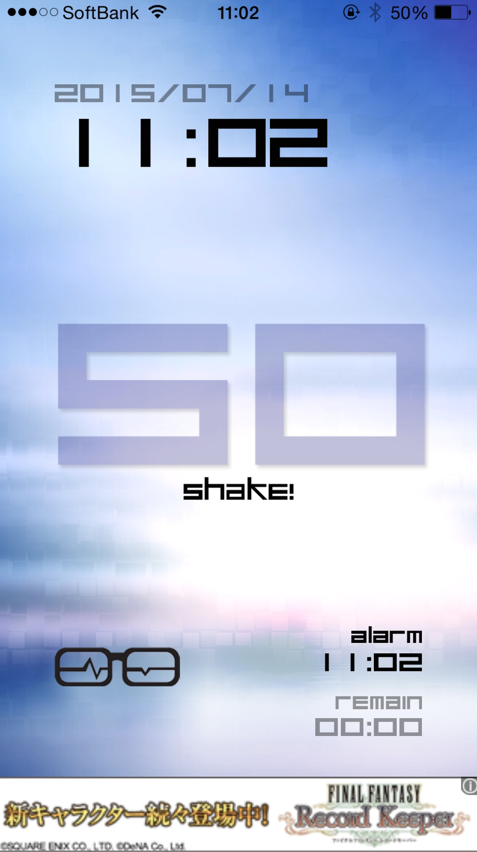iPhoneのアラームを最大音量で鳴らしてくれるアプリと、別の方法でアラームを最大音量にする方法についてまとめました。
iPhoneアプリでアラーム音量を最大化
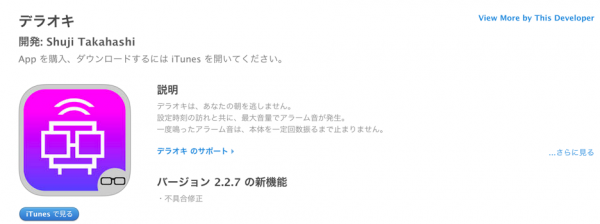
https://itunes.apple.com/jp/app/deraoki-bao-yin-mu-juemashi/
iPhoneのアプリを使ってアラーム音量を最大化するには「デラオキ」というアプリを使います。デラオキは、就寝時にわざわざ音量を最大化しなくても、アラームを設定するだけで、鳴る音量が最大化するというもの。
なんとなく「一番アラーム音が大きいアプリ」と思ってしまいがちですが、ちょっと使用用途が違うので注意です。(※ アラーム音量をiPhoneのデフォルト以上に上げる方法は後述します。)
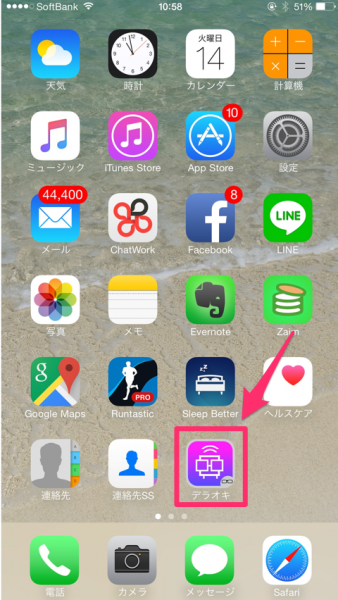
AppStoreで「デラオキ」で検索。ダウンロード&インストールをします。アイコンは上記のようなアイコンです。
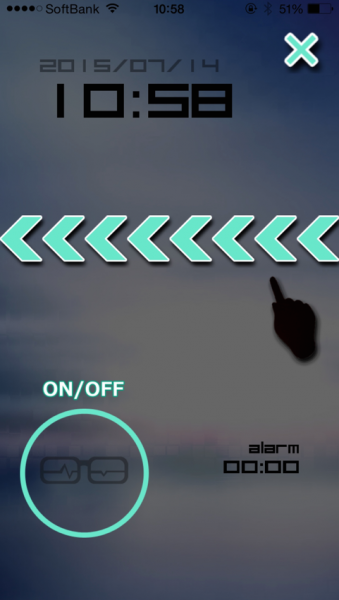
起動すると上のような操作画面が表示されます。アラームの設定はメガネマークをタップして選択するだけの簡単操作。
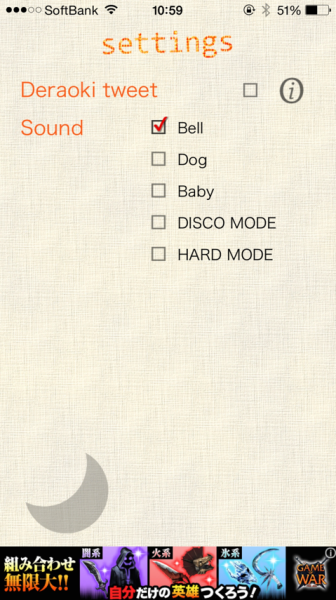
横にスワイプすると、アラーム音等を選ぶ事ができます。Twitterの設定をすると、起床時間に起きなかった場合、自動で起きていない事がツイートされてしまう…という恥ずかしい機能付き。
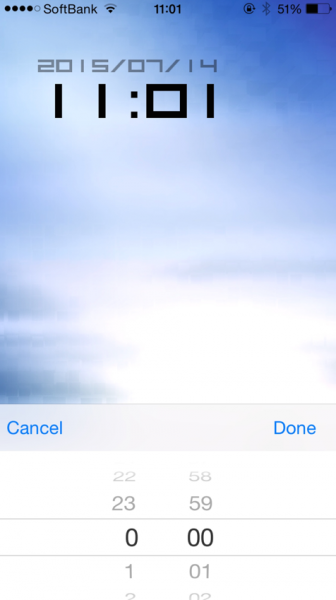
メガネマークを選択した画面。操作はごくごくシンプルです。
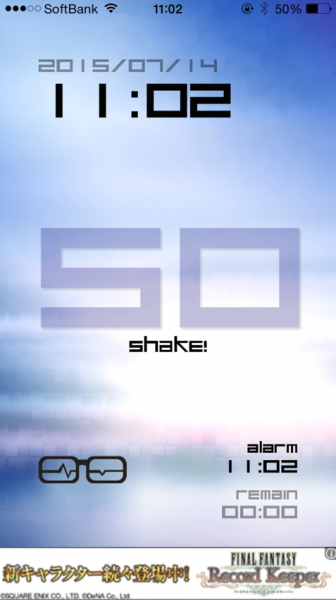
実際に設定したアラームが鳴ったところ。真ん中に見える「50」の数字はiPhoneをシェイクしなければいけない回数。50回iPhoneを振る事で、ようやくアラームを停止させる事ができます。
寝る前にiPhoneのアラーム音量を気にする必要がないので、気軽に使う事はできてなかなか便利なアプリ。…なのですが、正直 アラームの音量的にはデフォルトで入ってるアラーム音の音量の方が大きいかも。
iPhoneで鳴らせる音量の最大値は決まっているので、それ以上の音量を出すためにはちょっと別の方法を考える必要がありそうです。
別の方法でアラーム音量を最大化
「iPhoneのスピーカーの最大音量は決まっている」。
つまり、iPhone以外のスピーカーから鳴らせば、もっと音量を上げる事は理論的には可能なはず。つまり、より音量を大きくするために外部スピーカーを利用する方法が手っ取り早そうですね。

スマートフォンやiPhone・ipadなどに対応!高音質 Bluetooth スピーカー258B
外部スピーカーは、Bluetooth接続タイプとイヤホンジャックから接続するタイプがありますが、日常使いから考えるとワイヤレスであるBluetoothタイプが便利そうです。
iPhoneとスピーカーをいずれかの方法で接続したら、次にアラームを鳴らす方法について。
iPhoneのアラームは、基本的にイヤホンジャックやBluetooth接続とは連動しておらず、勝手に本体から流れる仕様になっています。
ですので、ここでさらに「イヤホンからアラーム音を鳴らすアプリ」を併用して使ってみましょう。
理論上では、この2つの方法を組み合わせて外部スピーカーで音量調整する事でアラーム音をさらに最大化できるはずです。
ちなみに実際外部スピーカーで試してはいませんが、同じBluetooth接続のランニング用イヤホンで試してみたところ、ちゃんとイヤホンからアラーム音が聞こえてきました。
イヤホンジャックから音を出力させる方法は、手持ちのアンプ等でも実践できるはずなので、まずは家にある機材で実験してみると良いかもしれません。